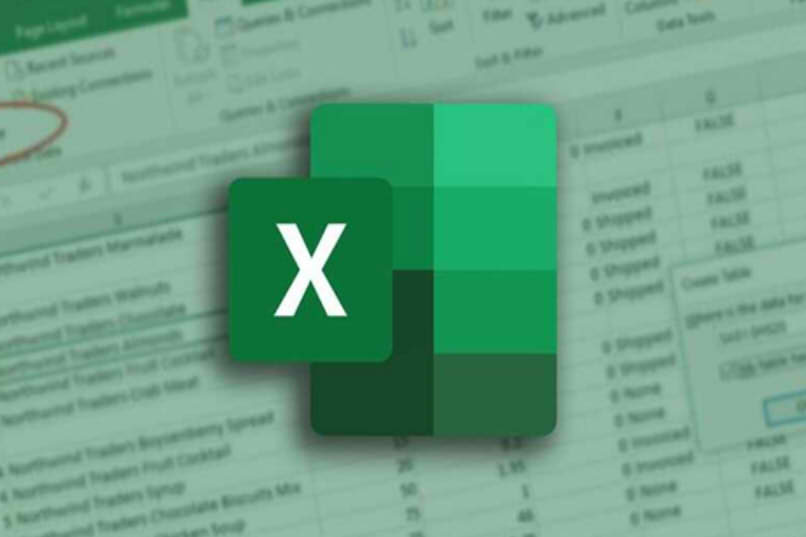
Para tornar cálculos complexos muito mais fáceis, existem funções no Excel que permitir cálculos de valores específicos em uma ordem particular. Assim, as fórmulas predefinidas pouparão tempo ao escrevê-las por conta própria.
Em seguida, a planilha do Excel é otimizada para facilitar as operações que nela são executadas; As funções do Excel são agrupadas por categorias para usar conforme necessário. Entre as funções mais destacadas estão Financeiro, Data e Hora, Matemática e Trigonometria, Estatística, Pesquisa e Referência, Banco de Dados, Texto, Lógica e Informação.
Qual é a melhor opção que você deve usar para classificar e filtrar os dados?
O Excel apresenta várias opções para que você possa classificar e filtrar dados, para eliminar o ruído e encontrar mais facilmente o que procura. Aqui estão os métodos mais usados.
Para classificar, você deve começar acessando a planilha e, dentro dela, clicar na célula no topo da coluna que deseja classificar. Agora, selecione a aba “Dados” na barra de ferramentas superior do Excel, lá também procure por “Filtro” (O ícone do funil).
A seguir, uma seta deve aparecer no topo de cada coluna, então, clique clique na seta da coluna que deseja classificar para exibir um menu suspenso que permite que você classifique ou filtre os dados. Você pode escolher classificar os dados do mais alto para o mais baixo (dados numéricos), classificar do mais antigo para o mais recente, classificar em ordem alfabética e assim por diante.
Para filtrar, deve-se selecionar a seta da coluna a filtrar e selecionar a opção “Filtros numéricos” e depois “Menor que”, ou então filtrar por cor da fonte, célula ou ícones.
Como aplicar uma dessas funções no Excel?
O Excel é um aplicativo muito completo que possui mais de 400 funções para usar em qualquer tipo de cálculo, Com o comando «inserir função» você pode encontrar a função desejada que é útil para o cálculo complexo de que você precisa.
Para inserir funções, clique onde deseja inserir a fórmula ou função e, a seguir, selecione o botão «Inserir função», bPesquise a função que deseja por palavra-chave ou diretamente na categoria da lista, agora selecione a função que deseja e faça clique em OK e, finalmente, na “caixa de diálogo de argumentos”, especifique o intervalo de dados ou parâmetros e clique em OK. O resultado da fórmula é mostrado abaixo.
Estes são exemplos das funções SORT e SORT BY para ajudá-lo a entendê-los
Com a função Sort ou «ORDER» irá permitir-lhe classificar o conteúdo de uma matriz ou intervalo; enquanto com a função SortBy ou “SORTBY” você classificará o conteúdo de um intervalo ou array com base nos dados de um array ou intervalo correspondente.
Exemplo SORT em Excel
SORT (A1: B10; 1; 1), significa que o argumento A1: B10 é o intervalo de dados a serem classificados, o próximo argumento denotado com “1” indica o número de colunas onde você deseja iniciar a classificação, e o último argumento é “1” indica a maneira como você deseja classificar de forma crescente (1), decrescente (0).
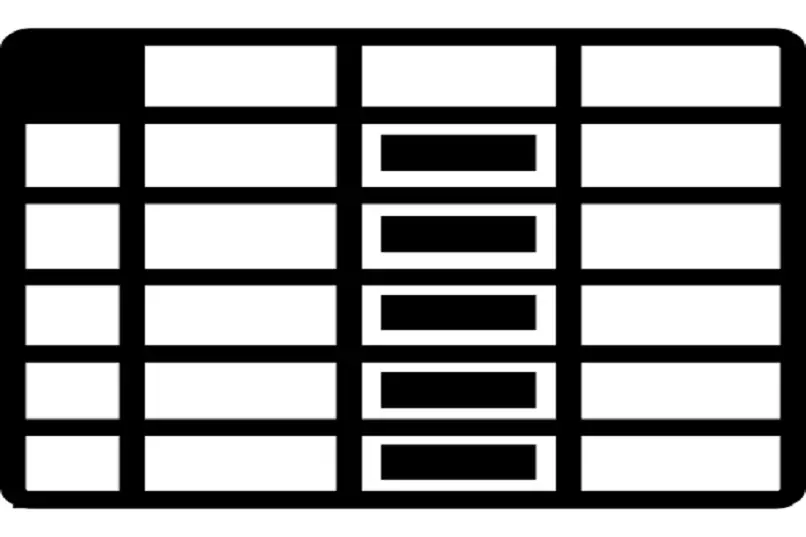
Exemplo de função SORT BY
CLASSIFICAR POR (A1: D10; B2: B20; 1; C3: C30; 0), significa que o primeiro argumento A1: D10 é o intervalo de dados que você deseja classificar e B2: B20; 1 é o intervalo de dados da coluna você deseja classificar no primeiro instante ao longo do caminho que é crescente (1) e, finalmente, C3: C30; 0 é o intervalo de dados da coluna a ser classificado na segunda instância e o caminho que é decrescente (0).
Como corrigir quaisquer condições de erro que a fórmula possa ter?
Erros como # DIV / 0!, # NAME?, # NULL !, # REF!, # NUM!, # VALUE! e # N / A pode aparecer na realização de alguma fórmula ou funcionar no excel, mas para isso temos a solução.
Começaremos com o primeiro; O # DIV / 0! Significa que a fórmula está tentando dividir por 0 e é uma operação matemática errada e, na maioria dos casos, a causa disso é uma célula em branco que supostamente tem o valor 0; e para resolvê-lo você deve modificar a fórmula para que não divida por 0 ou elimine todas as linhas ou colunas vazias.
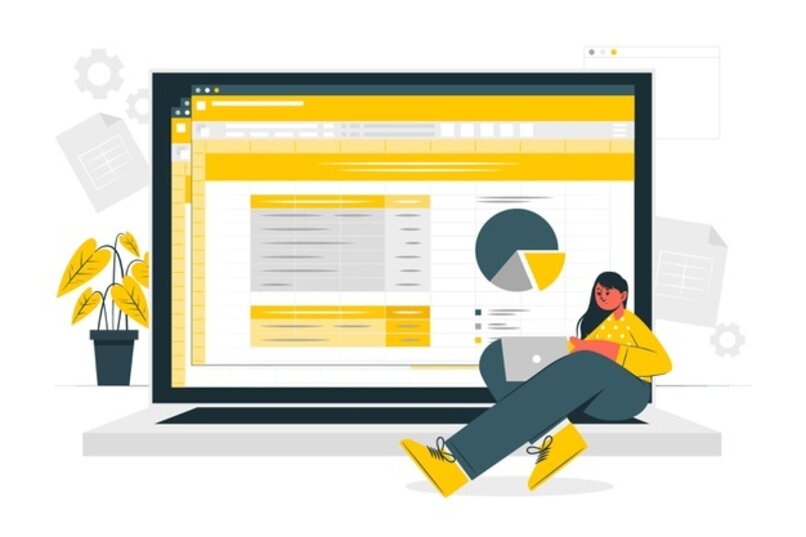
O erro # NOME?, Aparece quando você insere incorretamente o nome de uma fórmula, de forma que o Excel não a reconhece e não pode retornar um resultado, de forma que esse erro será exibido; também pode ser mostrado quando você insere um nome de intervalo incorreto, não use aspas ou pontos nos argumentos, erros de sintaxe. Para resolver este erro basta inserir os textos corretamente ou ativar a ferramenta “Fórmula de preenchimento automático”.
O erro #NULL! Geralmente aparece quando você usa o operador de interseção com dois intervalos que não têm células em comum; desta forma, você só precisa colocar os intervalos corretos. Por outro lado, o erro #REF! Indica que a fórmula que você acabou de inserir contém uma referência de célula incorreta que possivelmente foi removido, cortado ou não tem argumento; Para resolver, basta tentar recuperar a célula deletada ou verificar as referências das fórmulas.
Agora você encontrará o erro #NUM !, que informa que há um problema com um número na fórmula ou que você inseriu um argumento incorreto; e para resolvê-lo você deve verificar as fórmulas e verificar os argumentos. O erro #VALUE! Indica que os números dos argumentos têm um problema que deve ser causado por um tipo de dados errado que foi inserido, um intervalo de células que suporta apenas uma única célula; portanto, você deve corrigir qualquer um desses possíveis problemas.
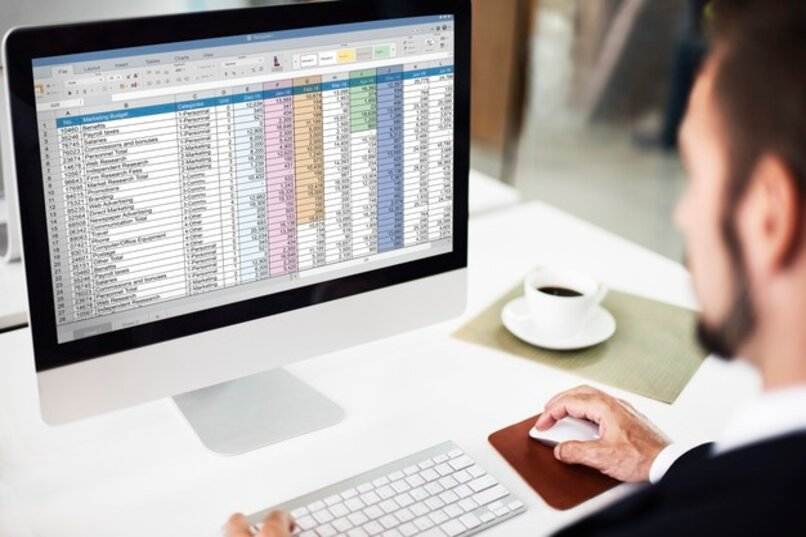
Finalmente, o erro # N / A refere-se à fórmula é incapaz de dar um resultado correto devido a um erro dentro dele; Para resolvê-lo, você terá que verificar as células da fórmula para ver se alguma delas mostra aquele erro e corrigi-lo.